O que é "Limitar largura de banda reservável" no Windows e por que você não deve alterá-lo
Existe um velho mito de que seu PC com Windows usará apenas 80% de sua largura de banda disponível e que, ao ajustar uma configuração, você pode acelerar todos os seus downloads. Isso simplesmente não é verdade, e alterar as configurações associadas pode ter efeitos prejudiciais no funcionamento do seu PC.
Neste artigo, explicaremos de onde veio esse mito e por que você deve evitar alterar a configuração "Limitar largura de banda reservável".

O que é o Agendador de Pacotes QoS?
No Windows , há um recurso conhecido como QoS Packet Scheduler . Ele existe desde o Windows XP(Windows XP) e existe para priorizar determinado tráfego em sua rede. QoS significa “Qualidade de Serviço”.
Essencialmente, o QoS Packet Scheduler garante que as ações de alta prioridade executadas pelo seu sistema operacional (como o Windows Update ) obtenham uma fatia maior do bolo de largura de banda da rede.
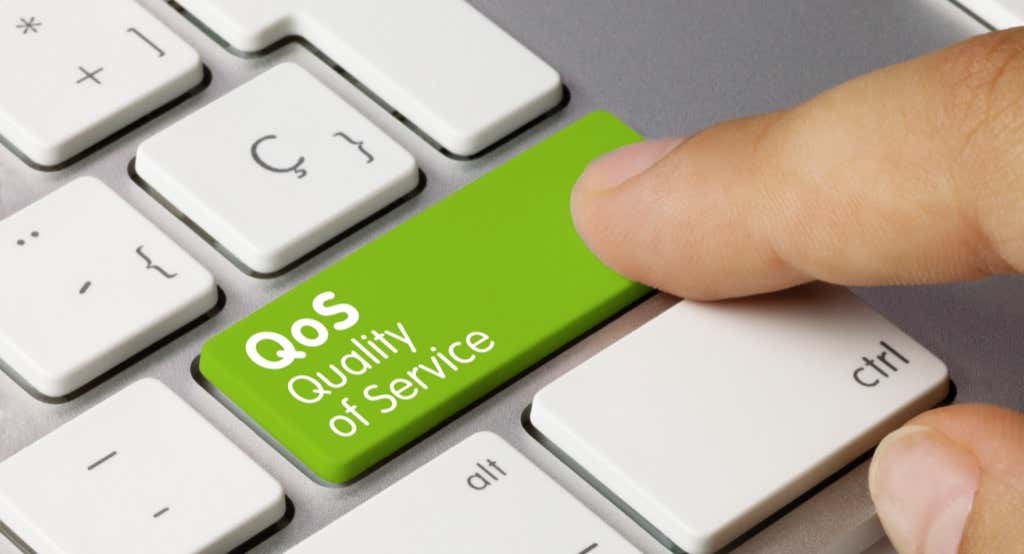
A configuração padrão reserva 20% da largura de banda de sua conexão para essas tarefas de rede de alta prioridade. Muitos aplicativos podem usar essa largura de banda reservada, eles só precisam informar ao Windows que o tráfego é de alta prioridade.
Aqui está o chutador. Se nenhum aplicativo estiver usando essa largura de banda reservada de 20%, o Windows(Windows) , por padrão, a disponibilizará para outros aplicativos. Assim, a qualquer momento, seu PC está sempre usando 100% da largura de banda de internet disponível.
Lembre-se de que a Microsoft usa principalmente essa função para itens como patches de segurança de dia zero que podem proteger seu sistema operacional contra malware e outras ameaças de segurança.
O que “Limitar largura de banda reservável” faz?
A configuração Limitar largura de banda reservável(Limit Reservable Bandwidth) é encontrada no componente QoS Packet Scheduler e permite definir uma largura de banda máxima que o Windows(Windows) reservará para funções de rede importantes.
O “ajuste” original afirmava que, se você alterar essa configuração para “0”, seu PC permitirá que seus aplicativos usem a largura de banda total da rede, acelerando efetivamente sua conexão com a Internet. No entanto, como vimos, não é assim que a função QoS funciona.
Em vez disso, defini-lo como “0” impedirá que seus aplicativos de alta prioridade acessem a largura de banda antes dos aplicativos de baixa prioridade. Isso pode resultar em seus aplicativos serem menos responsivos e tornar sua experiência pior em vez de melhor.
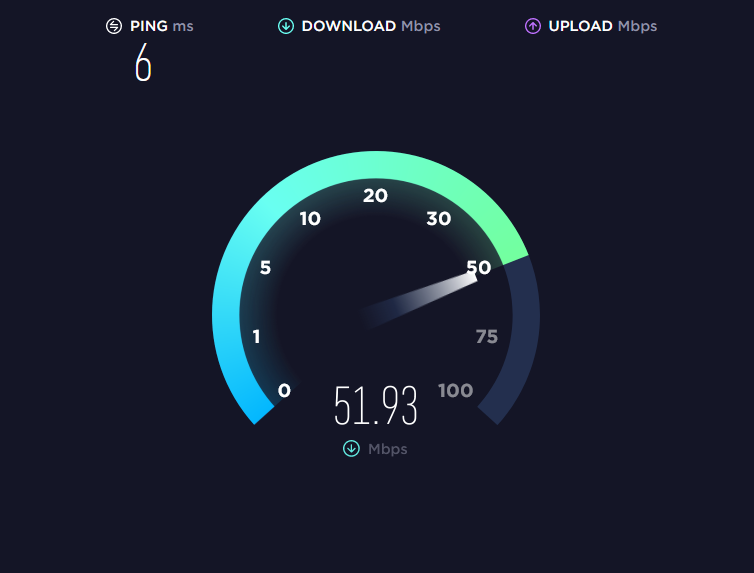
Essencialmente, a maioria das pessoas não tem motivos para ajustar essa configuração – especialmente com o desempenho da Internet melhor do que nunca na maioria dos lugares. É mais provável que alterá-lo tenha um impacto negativo em sua experiência em vez de melhorá-la, além de introduzir possíveis riscos de segurança.
Como alterar o limite de largura de banda
No Windows Home Pro , você pode alterar o limite de largura de banda por meio do Editor de Diretiva de Grupo Local(Local Group Policy Editor) :
- Pressione Windows + R para abrir Executar.
- Digite gpedit.msc e pressione Enter para abrir o Editor de Diretiva de Grupo(Group Policy Editor) .
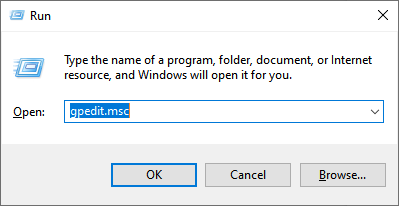
- No menu à esquerda, clique duas vezes em Configuração do Computador(Computer Configuration ) (se o menu suspenso não estiver visível). Em seguida, clique duas vezes em Modelos administrativos(Administrative Templates) > Rede(Network) > Agendador de pacotes QoS(QoS Packet Scheduler ) para abrir cada menu suspenso.

- Com o Agendador de pacotes QoS(QoS Packet Scheduler ) selecionado, clique duas vezes em Limitar largura(Limit Reservable Bandwidth ) de banda reservável no painel direito.

- Clique em Ativado(Enabled) . Agora, você pode ajustar os valores padrão. Onde diz Bandwidth limit (%) insira o valor que você deseja.

Como alternativa, você pode alterar as configurações de largura de banda reserváveis por meio do registro do Windows .
- Abra o editor de registro digitando regedit na caixa de diálogo Executar(Run dialog box ) e pressionando Enter .
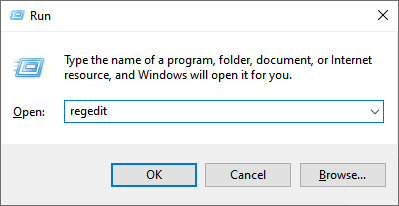
- Navegar para:
ComputadorHKEY_LOCAL_MACHINESOFTWAREPoliciesMicrosoftWindowsPsched
- Se Psched não existir, selecione Windows , clique com o botão direito do mouse em algum lugar no painel direito e selecione Novo(New ) > Valor DWORD (32 bits)(DWORD (32-bit) Value) .

- Nomeie-o como Psched . Agora você poderá alterar a porcentagem de largura de banda reservável padrão em Dados do valor(Value data) . Selecione OK para salvar suas alterações.

Para alterar a quantidade de largura de banda reservada para atualizações no Windows 10 home, faça o seguinte:
- Pressione a tecla Windows(Windows Key ) + I para abrir Configurações(Settings) .
- Selecione Atualização e segurança(Update & Security) .
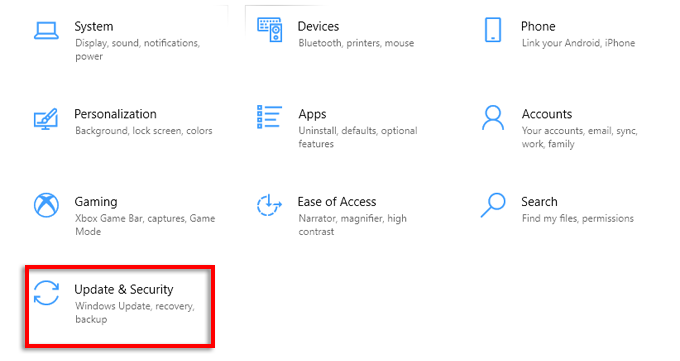
- Selecione Opções avançadas(Advanced options) .

- Role até a parte inferior e selecione Otimização de entrega(Delivery Optimization) .

- Clique em Opções avançadas(Advanced options) .

- Aqui, você pode alterar os controles deslizantes das configurações de download e upload e ajustar a quantidade de largura de banda que deseja reservar para atualizações.

Observação:(Note: ) recomendamos deixar esses valores como padrão, a menos que você não tenha outra escolha e entenda bem a configuração.
Como aumentar a velocidade da sua Internet
Existem vários métodos seguros que você pode usar para aumentar suas velocidades de upload e download(increase your upload and download speeds) . Enquanto você está nisso, aqui estão algumas dicas para obter uma Internet mais rápida facilmente(get faster internet easily) , evitando erros comuns quando se trata de uso de largura de banda, como deixar sua VPN em execução.
Se você estiver tendo problemas consistentes, tente solucionar problemas de conexão lenta de Internet(troubleshooting your slow internet) ou Wi-Fi.
Aumente sua velocidade de download(Download Speeds) da maneira certa(Right Way)
Por qualquer motivo, o mito do “Limite de largura de banda reservável” persiste há quase 20 anos. Como abordamos neste artigo, é melhor deixar essa configuração em paz, a menos que você realmente saiba o que está fazendo. De qualquer forma, esperamos que você possa melhorar com segurança as velocidades de sua rede e voltar para o que precisar!
Related posts
Como corrigir “Configuração incompleta devido a uma conexão medida” no Windows 11/10
A opção "Estender volume" está desabilitada no Windows? Experimente estas 5 correções
Corrigir o erro "O disco não tem espaço suficiente para substituir clusters ruins" no Windows
Como corrigir o erro “Este aplicativo foi bloqueado pelo administrador do sistema” no Windows
Limit Reservable Bandwidth Setting em Windows 10
Como o Dynamic Refresh Rate feature funciona em Windows 11
Como adicionar ou remover pastas de Windows 10/11 Start Menu
Fix Ca não alcança o VPN Server error em PIA em Windows 11
Chipsets e placas-mãe que suportam o Windows 11 operating system
Ativar ou desativar o Wi-Fi e Ethernet adapter no Windows 11
Como habilitar ou desativar o Dynamic Refresh Rate (DRR) em Windows 11
Context Menu Editores: Add, Remove Context Menu itens em Windows 11
Como instalar o Windows 11 usando Hyper-V em Windows
Como mudar o Theme em Microsoft Teams em Windows 11
Como definir papel de parede diferente em diferentes desktops no Windows 11
Como esconder Badges em Taskbar Icons em Windows 11
Show or Hide Icons em Taskbar Corner Overflow area no Windows 11
Como Delete ou criar uma tarefa agendada com PowerShell em Windows 11
Como alternar Insider Channel em Windows 11
Windows 11 Release Date, Price, Hardware Requirements
